
Taula de continguts:
- Pas 1: Eines
- Pas 2: parts
- Pas 3: carrils del pin del connector
- Pas 4: soldar els components
- Pas 5: endolls i connectors
- Pas 6: programació de subministraments
- Pas 7: carregador d'arrencada
- Pas 8: Connexió del programador
- Pas 9: gravar el carregador d'arrencada
- Pas 10: programació
- Pas 11: a la programació de la placa
- Pas 12: el producte acabat
- Autora John Day [email protected].
- Public 2024-01-30 08:15.
- Última modificació 2025-01-23 14:38.

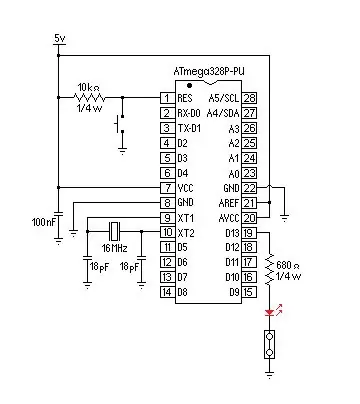
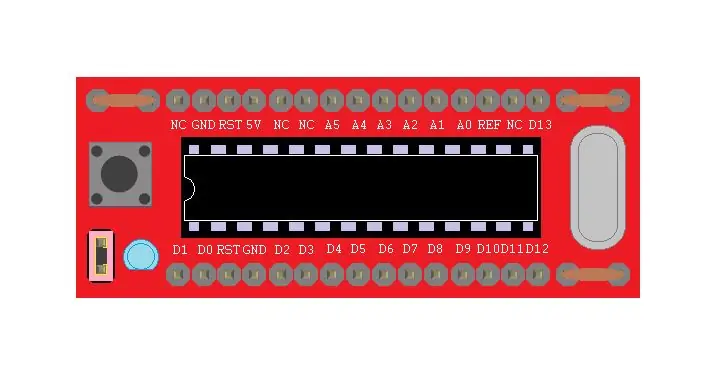
Construeixo tots els circuits sobre una taula de pa; tanmateix, construint el mateix circuit cent vegades, les vegades poden ser monòtones, de manera que m'agraden les peces modulars per construir prototips. La majoria de circuits com les fonts d'alimentació de 5 volts són bastant estàndard. L'Arduino Bread Board Buddy que he obtingut de Universal Solder és un Arduino UNO independent per utilitzar amb taules de pa. És un petit kit molt útil que us estalvia de construir un Arduino independent cada vegada que vulgueu construir un projecte en una taula de treball.
Podeu descarregar el pdf de l'assemblea o al lloc web, tot i que aquí teniu alguns consells que no estan inclosos al pdf, inclosa la programació del Bread Board Buddy.
universal-solder.ca/
Pas 1: Eines


Soldar
Clips de primavera
Talladors laterals petits
Soldador
Estació de soldadura si en teniu.
Pas 2: parts


El kit de tauler de pa Canaduino no inclou un IC ATMEGA328P, de manera que n'haureu de subministrar un.
El kit conté el següent per a cada tauler:
1 PCB (placa de circuit imprès)
1 endoll IC de 28 pins
1 cristall de 16 mHz
1 LED (díode emissor de llum)
1 botó de reinici
Saltador d'1 pin
1 resistència de 680 Ω
1 resistència de 10 KΩ
1 100 nF
2 18 pF
2 rails de pin de connector de 20 pins
Pas 3: carrils del pin del connector


Comenceu tallant els rails dels pins del connector fins a dos rails de 15 pins i un rail de 2 pins amb els talladors laterals.
Pas 4: soldar els components




Comenceu a soldar els components al PCB; des del centre del PCB. És un dolor intentar soldar els components adequats al lloc adequat sota parts com el sòcol IC.
Soldar i retallar un component a la vegada, pot ser un dolor intentar superar l’excés de cables per soldar o inspeccionar les articulacions.
Mantingueu el component al seu lloc amb els clips de molla.
Soldeu l'articulació assegurant-vos que feu una bona connexió.
Inspeccioneu la connexió i talleu els cables sobrants.
El pin llarg del LED entra al forat més proper al botó de reinici.
La resistència de 680 Ω s’acosta més al cristall.
La resistència de 10 KΩ s’acosta més al botó de reinici.
Pas 5: endolls i connectors



Com que el sòcol IC es solda a la part inferior del PCB i els passadors del connector del soldador es solden a la part superior del PCB, el sòcol IC primer es solda. D’aquesta manera, els rails del pin del connector no dificultaran la soldadura del sòcol IC.
Un cop tingueu tots els components petits connectats al PCB, connecteu el sòcol IC, assegurant-vos que totes les juntes siguin bones.
A continuació, fixeu els dos rails de 15 pins del connector assegurant-vos que siguin quadrats i que totes les juntes siguin bones. Si els passadors no són quadrats, és possible que no pugueu inserir el company de taulers de pa en una tauleta de pa.
Connecteu l'últim ATMega 328P IC al sòcol IC i esteu a punt per programar i utilitzar.
Pas 6: programació de subministraments

Arduino UNO o MEGA & Cable
Taula de pa
Saltadors
3 resistències de 680Ω
3 LEDs blau vermell verd
Pas 7: carregador d'arrencada

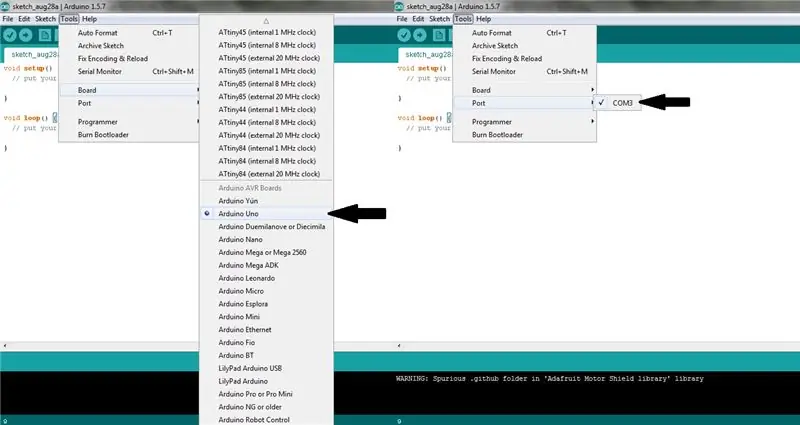
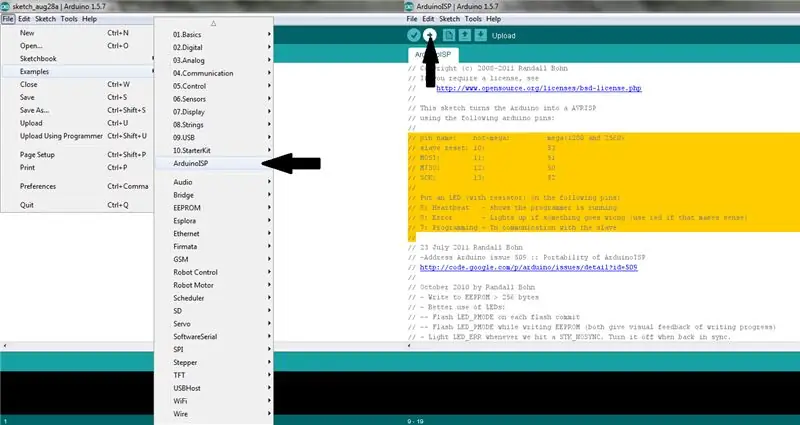
Si l'IC ATMega328P no té carregador d'arrencada; haurà de cremar el carregador d’arrencada, hauríeu de saber si té el carregador d’arrencada si el LED del Buddy Board Bread parpelleja quan s’encén.
Per gravar el carregador d'arrencada a Bread Board Buddy, seguiu aquests passos:
Assegureu-vos que no hi ha res connectat al vostre UNO, connecteu-lo a l'ordinador.
Esbós obert
Haureu de seleccionar el tauler al menú Eines que correspongui al vostre tauler.
A continuació, seleccioneu el port sèrie al menú Eines que correspon al vostre tauler.
Feu clic al fitxer, desplaceu-vos cap avall fins a obtenir exemples i feu clic a Arduino ISP.
S'obrirà una nova finestra Arduino IDE amb l'esbós Arduino ISP.
Copieu les connexions de pin però encara no les feu.
Pengeu l’esbós ISP Arduino a la vostra placa Arduino.
Sketch us indicarà quan estigui acabat i el LED del vostre Arduino hauria de deixar de parpellejar.
Pas 8: Connexió del programador
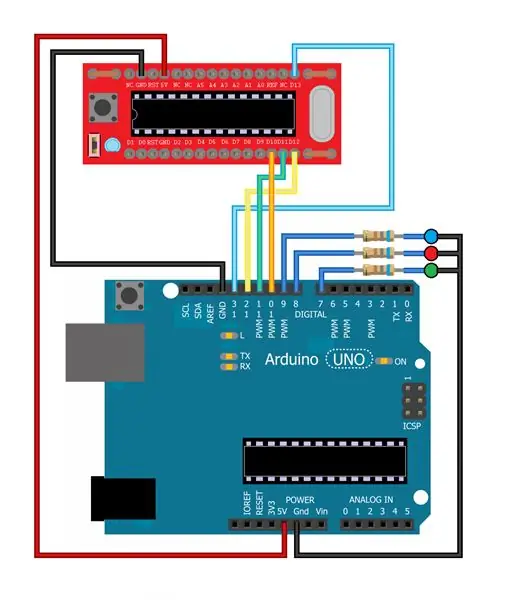

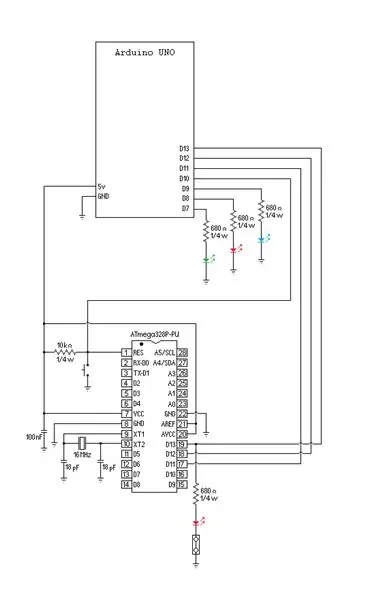
Desconnecteu la placa Uno de l’ordinador i connecteu la placa i el microcontrolador tal com es descriu a l’ISP Sketch.
nom del pin: UNO:
restabliment de l'esclau: 10:
MOSI: 11:
MISO: 12:
SCK: 13:
mega (1280 i 2560)
restabliment de l'esclau: 53
MOSI: 51
MISO: 50
SCK: 52
Col·loqueu un LED (amb resistència) als pins següents:
9: Heartbeat: mostra que el programador està en execució
8: Error: s'encén si alguna cosa no funciona (utilitzeu el vermell si té sentit)
7: Programació: en comunicació amb l'esclau
He utilitzat un LED blau per Heartbeat vermell per error i verd per a la programació, tal com es mostra al diagrama. Més enllà del fet que m'agraden els llums parpellejants, els LED us indiquen si l'ISP Arduino funciona correctament. El LED blau palpitant us indicarà que l’ISP Arduino està funcionant, el LED verd us indicarà que es carrega quan s’encén i el LED vermell us indicarà que la càrrega ha fallat quan s’encén.
Pas 9: gravar el carregador d'arrencada

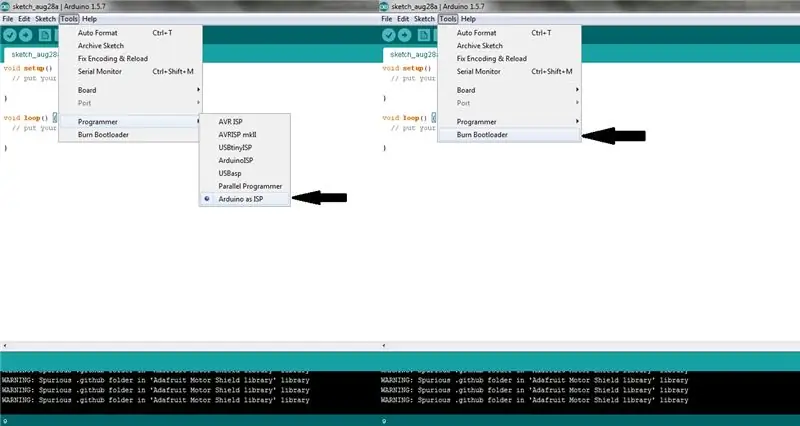
Al menú Eines de l’esbós, seleccioneu Tauler i, a continuació, l’ATmega328 en una taula de treball (rellotge intern de 8 MHz).
Seleccioneu el port sèrie al menú Eines que correspon al vostre tauler.
Al menú Eines, aneu al menú Programador i seleccioneu Arduino com a ISP.
A continuació, al menú Eines, seleccioneu Burn Bootloader.
Els LED haurien de parpellejar i el LED verd s’hauria d’il·luminar mentre Arduino ISP penja la càrrega d’arrencada. Quan s'hagi acabat de carregar, el LED blau hauria de tornar a polsar i el LED de la taula de pa Buddy hauria de parpellejar un cop per segon.
Podeu comprovar-ho només connectant el Bread Board Buddy al poder.
Només haureu de gravar el carregador d'arrencada una vegada.
Pas 10: programació
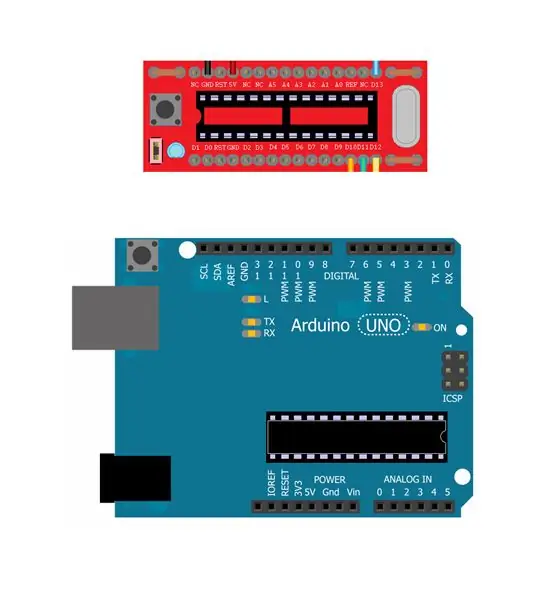
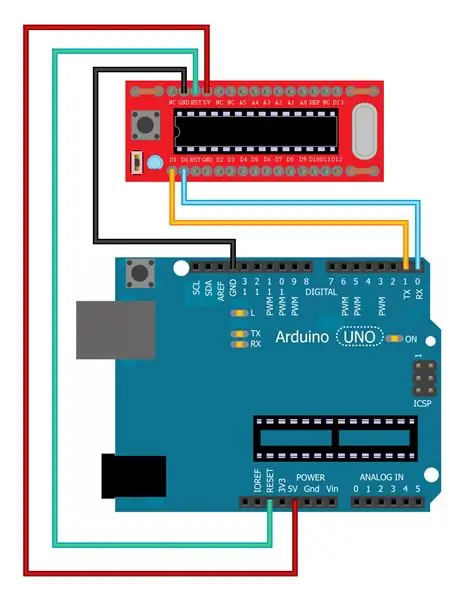
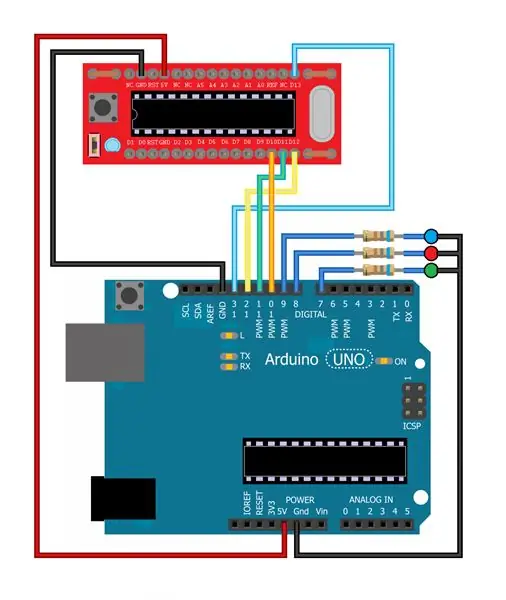
Un cop carregat el Bread Board Buddy, es pot programar de tres maneres diferents.
Primer. Podeu treure l'ATMega328P de l'Arduino UNO R3 i connectar l'ATMega328P del Buddy Board Buddy a l'Arduino UNO R3.
Segon. Podeu treure l’ATMega328P de l’Arduino UNO R3 i connectar 5V a 5V, terra a terra, RX (D0) a Do, TX (D1) a D1 i restablir a RST des d’Arduino UNO a la placa de pa Buddy.
En tercer lloc, podeu utilitzar el circuit de carregador d’arrencada per programar a bord el Bread Board Buddy.
Pas 11: a la programació de la placa

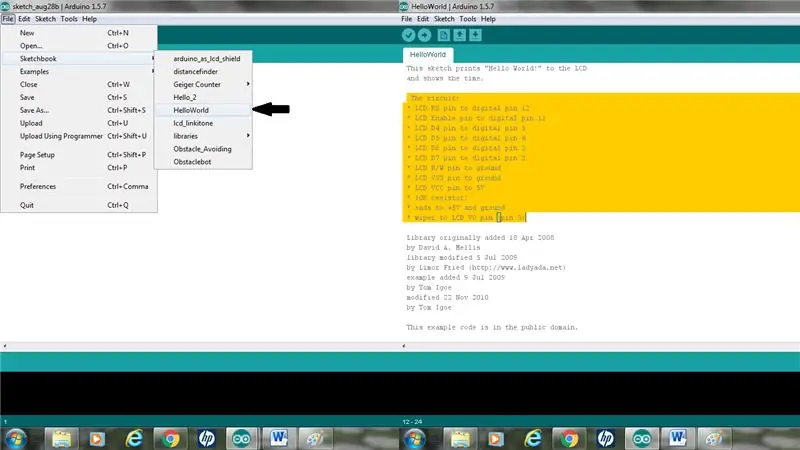
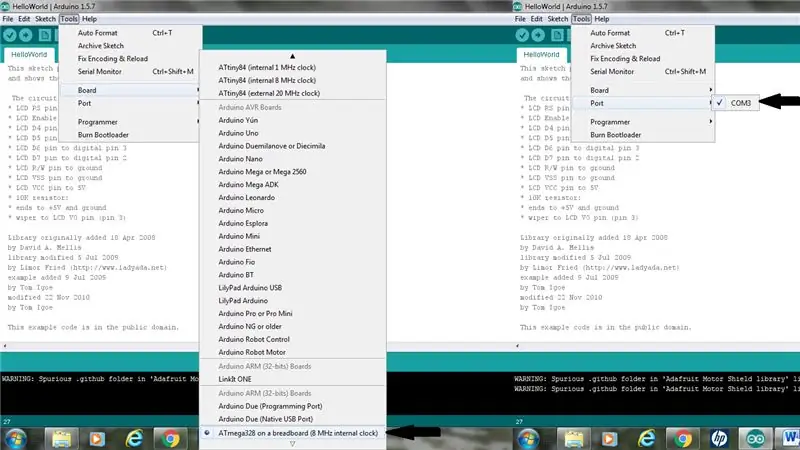
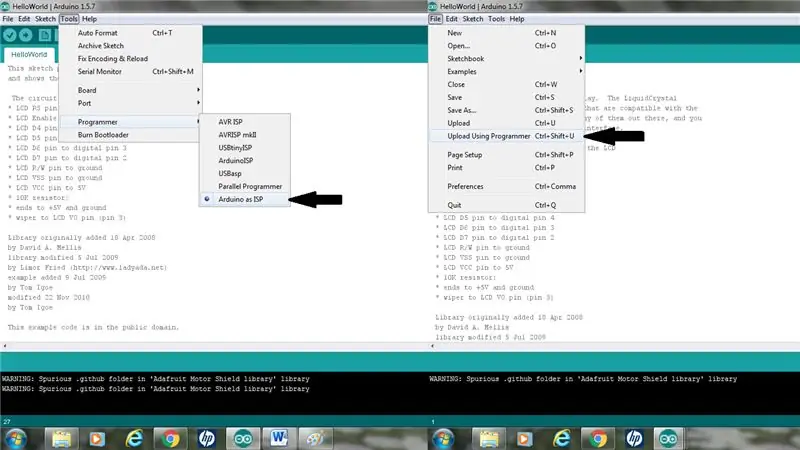
Ara que el vostre Bread Board Buddy té el carregador d'arrencada, podeu carregar programes al microcontrolador utilitzant la mateixa configuració que vau utilitzar per al carregador d'arrencada.
Seleccioneu o creeu l'esbós que vulgueu carregar al microcontrolador.
Al menú Eines, seleccioneu Tauler i, a continuació, ATmega328 en un tauler de control (rellotge intern de 8 MHz) si utilitzeu la configuració mínima del menú Tauler.
Seleccioneu el port sèrie al menú Eines que correspon al vostre tauler.
Seleccioneu Arduino com a ISP al menú Eines i al menú Programador.
A continuació, per carregar l'esbós al microcontrolador, no feu clic a pujar. Feu clic al menú Fitxer i seleccioneu Puja amb el programador per programar el microcontrolador a la taula de proves.
Els LED haurien de parpellejar i el LED verd s’hauria d’il·luminar mentre l’Arduino ISP penja el programa al vostre microcontrolador. Quan s'hagi acabat de carregar el LED blau hauria de tornar a polsar.
Pas 12: el producte acabat
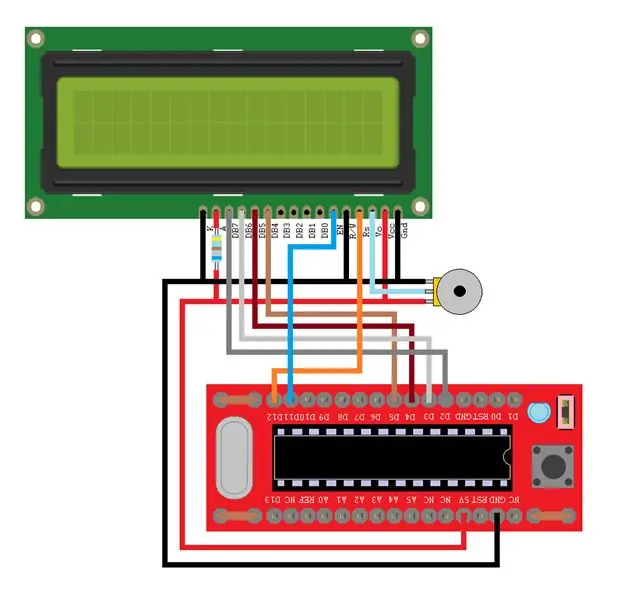

Ara que es programa l'Arduino Bread Board Buddy, podeu muntar el circuit acabat.
Només cal afegir una font d’alimentació i la resta de components com aquest circuit LCD “Hello World” i llest.
Recomanat:
Study Buddy: 10 passos

Study Buddy: aquest instructiu explica com es pot fer un company de classe. La funció d’aquest company d’estudi és ajudar els adolescents d’entre 14 i 18 anys a aprendre a planificar i estudiar. L’objectiu és que el robot pugui aprendre amb els estudiants. La portada està pintada en un
Enginyers Buddy Bluetooth Kbd i Mouse: 3 passos

Engineers Buddy Bluetooth Kbd and Mouse: mòdul emulador de teclat i ratolí USB Engineers Buddy. Aquest petit dispositiu pràctic, amb la seva connexió de dents blaus, converteix el vostre telèfon / tauleta Android en un control remot sense fils per a qualsevol ordinador. Ofereix al vostre dispositiu Android control de tots els comp. HID
Lazy 301 Dart Buddy !: 5 passos

Lazy 301 Dart Buddy. . Va ser divertit, però escrivint a
Bartender's Buddy: an @ Home Creative Switch: 6 passos
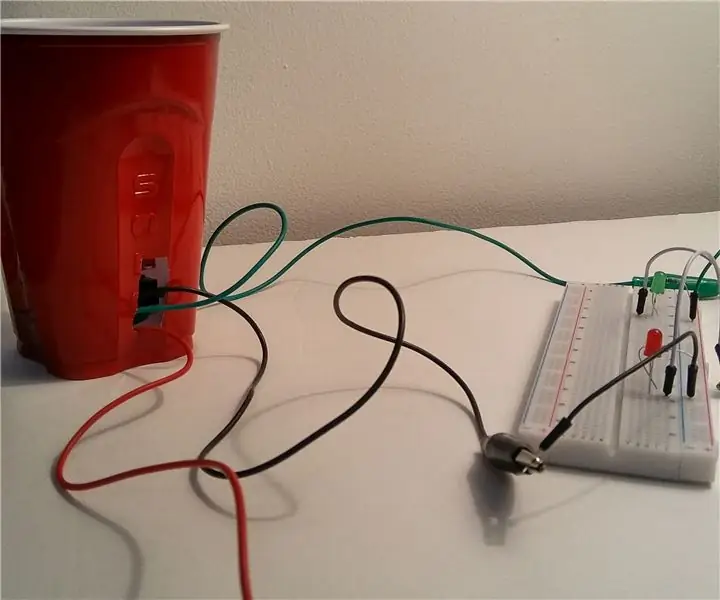
Bartender's Buddy: an @ Home Creative Switch: mai us heu pensat a vosaltres mateixos mentre entreteniu els convidats a casa … "Quin gust! Tant de bo tingués una manera única de mostrar als meus convidats quan la seva beguda hagi assolit el nivell òptim de copa de festa. .. " ? Ara podeu fer realitat aquest desig, amb
Bare Bones Bread Breadboard Arduino Etiquetes: 4 passos

Bare Bones Bread Breadboard Arduino Etiquetes: aquest instructiu és realment senzill. Em va inspirar la interfície uDuino de ossos nus de tymm per fer un taulell de navegació amb un Arduino, però vaig pensar que faltava una cosa. Les descripcions de pins Arduino, D0, D1, A0, A2, etc., no coincideixen directament amb ATMeg
